Tạo trang Fanpage là một trong những bước cơ bản để bạn bắt đầu kinh doanh online. Thế nhưng, chúng ta không chỉ tạo Fanpage bán hàng mà còn phải làm khách hàng tin tưởng và nhớ đến sản phẩm của chúng ta nhiều hơn.
Vì vậy, hôm nay MOA Việt Nam sẽ hướng dẫn các bạn cách tạo Fanpage trên Facebook thu hút khách hàng và đúng chuẩn.
Bí quyết đặt tên Fanpage hiệu quả
Trước khi hướng dẫn cách tạo Fanpage trên Facebook bạn cần phải biết các bì quyết đặt tên Fanpage.
Tên Fanpage hay và phải làm nổi bật lên đặc trưng của sản phẩm. Sau đây MOA xin hướng dẫn những bí quyết đặt tên Fanpage hiệu quả. Sau đó chúng ta sẽ tiến hành tạo Fanpage bán hàng nhé!.
Quy tắc “vàng” [Mặt hàng]-[Tên thương hiệu/Tên shop]
Quy tắc kế tiếp để tạo một trang Fanpage trên Facebook đặt tên theo thương hiệu. Khách hàng có thể dễ dàng nắm bắt thông tin về sản phẩm và thương hiệu của bạn.
Ví dụ: Phụ kiện điện thoại – KutePhone (đây là Fanpage bán phụ kiện điện thoại và có thương hiệu là KutePhone)
Mây concept – Organic Comestic (Thương hiệu là Mây và bán mỹ phẩm thiên nhiên)
Chứa từ miêu tả tích cực về sản phẩm
Tên thương hiệu + điểm nổi bật về dịch vụ, sản phẩm là công thức thứ hai giúp bạn đặt tên Fanpage hiệu quả trên Facebook.
Đây là một cách khác đẻ có thể giới thiệu về tên thương hiệu, sản phẩm và mô tả ngắn gọn nét đặc trưng của sản phẩm. Ví dụ: Chickini – Bikini độc đáo.
Tên Fanpge chứa địa chỉ
Mẹo này cũng là một phương pháp hay để bạn có cách đặt tên Fanpage hiệu quả trên Facebook khi bạn có 1 shop offline hay một doanh nghiệp.
Bí quyết này sẽ giúp cho khách hàng nhớ đến tên shop và địa chỉ của bạn họ sẽ ghé thăm shop thực tế.
Còn đối với doanh nghiệp thì sẽ nâng cao được thương hiệu, tăng khả năng cạnh tranh trên thị trường.
Ví dụ: bạn có 1 cửa hàng bán giày thể thao SuSu trên Quận 10 thì bạn nên đặt tên Giày thể thao Susu-Quận 10.
Tên Fanpage nên ngắn gọn tránh dài dòng
Đặt tên Fanpage hiệu quả trên Facebook có một bí quyết nữa là bạn nên đặt tên ngắn gọn tránh dài dòng. Nếu tên Fanpge của bạn quá dài dòng thì khách hàng sẽ quên và không nhớ tên Shop và mặt hàng bạn đang kinh doanh.
Ví dụ: Bạn đăt tên Fanpage là Giày thể thao nam nữ, rẻ, chất lượng-Chí Phèo thì bạn nên đặt tên khác như Giày thể thao-Chí Phèo
Chứa từ khóa có lượng tìm kiếm cao
Để tên thương hiệu hoặc Fanpage của bạn hiện ra nằm trong top đầu trong kết quả tìm kiếm thì đặt tên chuẩn SEO cũng rất quan trọng trong cách đặt tên Fanpage hiệu quả trên Facebook.
Bạn có thể sử dụng công cụ đo lường để chọn xem từ khóa nào được sử dụng nhiều nhất liên quan đến sản phẩm của mình và đưa nó vào tên Fanpage.
7 Bước tạo Fanpage trên Facebook
Cách tạo Fanpage bán hàng trên Facebook bạn phải trải qua 7 bước sau:
Bước 1: Chọn nút tạo trang
Đầu tiên để tạo trang Fanpage bạn vào trang Facebook cá nhân của mình. Sau đó, chọn Tạo Trang.

Bước 2: Chọn hình thức kinh doanh Fanpage
Đây là lĩnh vực bạn đang kinh doanh. Bạn chọn nút Bắt Đầu của mục Doanh Nghiệp

Bước 3: Tạo tên trang và thông tin liên hệ
Giống như ở trên mình đã đề cập bạn cần đặt trên trang theo các cách hiệu quả như mình đã hướng dẫn ở trên.
Sau khi điền hạng mục xong sẽ hiện ra các mục còn lại các bạn điền theo hướng dẫn : Địa chỉ, Thành phố, Mã Zip ( theo từng tỉnh lên Google tra sẽ ra mã Zip tỉnh của bạn), Số Điện Thoại.

Tiếp theo, bạn chọn một Hạng Mục phù hợp với hình thức kinh doanh/buôn.
Cuối cùng, bạn chọn Tiếp Tục.
Trên đây là những bước hoàn thành tạo Fanpage trên Facebook.
Bước 4: Tải Ảnh Đại Diện Và Ảnh Bìa.
Sau khi đã tạo trang Fanpage chúng ta tiến hành cập nhật ảnh bìa, ảnh đại diện và các thông tin khác. Những thông tin này sẽ giúp Fanpage của bạn dễ dàng lên TOP Facebook.
Đối với bước này các bạn có hai phương án lựa chọn.
• Đối với những ai đã có sẵn hình đại diện và trang bìa thì tải lên
• Đối với những người mới có thể bỏ qua rồi cập nhật ảnh sau.
Ảnh đại diện
 Ảnh bìa Fanpage
Ảnh bìa Fanpage

Sau khi xong bước tải lên hình ảnh đại diện và trang bìa cho trang fanpage các bạn đã hoàn thành những bước cơ bản tạo Fanpage bán hàng.
Bước 5: Cập nhật ảnh bìa và đại diện
Sau khi tạo Fanpage trên Facebook xong bạn cần cập nhật Avatar và Cover
Để hình ảnh đại diện và ảnh bìa đẹp bạn cần tuân thủ kích thước chuẩn sau:
Ảnh dại diện trang (avatar); 500px x 500px
Đầu tiên bạn click vào ảnh đại diện như trong hình:
![]()
Ảnh trang bìa fanpage (ảnh bìa): 820px x 312px
Để cập nhật ảnh bìa Fanpage bạn cũng click vào ảnh bìa giống như trong hình

Bước 6: Tạo Nút Hành Động (Gọi Và Nhắn Tin)
Bước kế tiếp để tạo Fanpage bán hàng là tạo nút hành động cho Trang Fanpage.
Bạn chọn Thêm Nút, tiếp đến chọn Liên Hệ Với Bạn.

Sau đó chọn nút gọi ngay và cuối cùng là tiếp
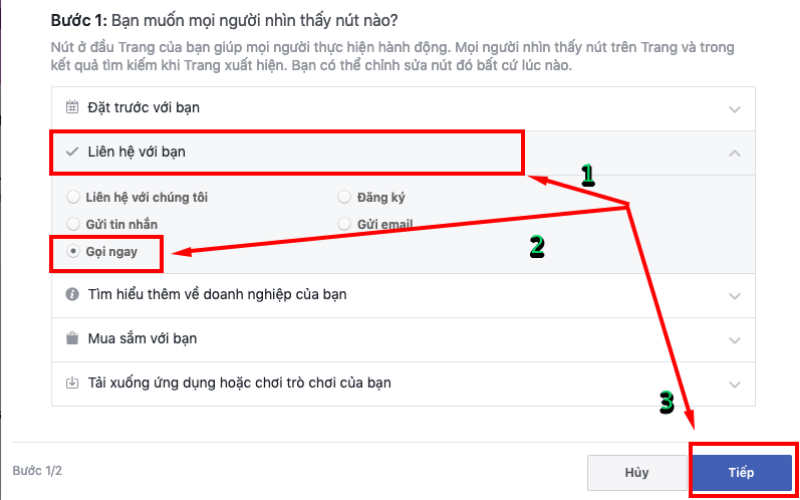
Sau đó đồng bộ hóa giao diện

Chọn Mã Quốc Gia rồi nhập Số Điện Thoại của bạn và Lưu là xong

Bước 7: Tạo tên người dùng cho trang Fanpage
Bước cuối cùng trong cách tạo Fanpage Facebook là tạo tên người dùng

• Từ khóa, sản phẩm, nhu cầu
• Tên thương hiệu
Để tạo tên người dùng bạn thực hiện các bước sau:
Bạn vào mục g
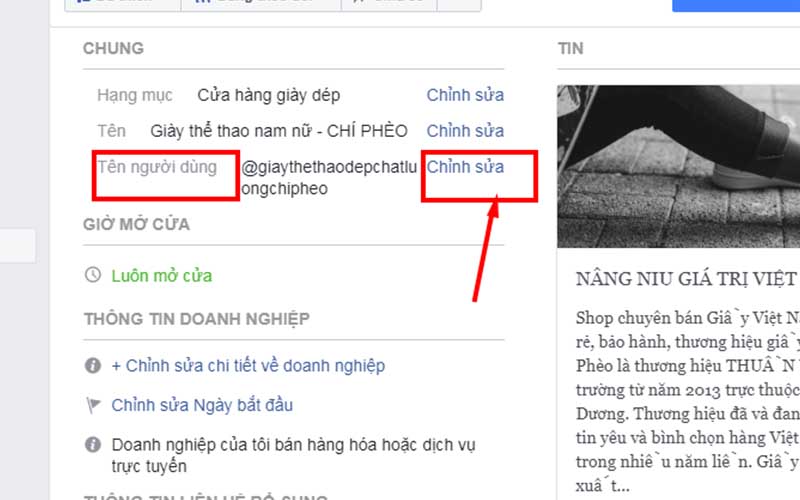

Lưu ý: Viết không dấu chứa từ khóa. Khi viết ra dấu tích V màu xanh phía dưới là bạn đã tạo thành công. Sau đó chọn Tạo Tên Người Dùng và chọn OK.
Và bây giờ hãy bấm vào đây để bắt đầu làm theo nhé: https://www.facebook.com/business/pages/set-up
Tổng kết cách tạo trang Fanpage trên Facebook
Bài viết trên MOA đã hướng dẫn cho các bạn cách tạo Fanpage trên Facebook. Tạo Fanpage bán hàng có nhiều bạn nghĩ rằng đơn giản nhưng thật chất để tạo một Fanpage trên Facebook chuẩn được nhiều người tìm kiếm thì không phải là một điều dễ dàng.
Bạn cần nghiên cứu sản phẩm của mình thật kỹ và hiểu được những điểm nổi bật nhất của sản phẩm đó. Từ đó, bạn sẽ truyền tải thông điệp này lên chính Fanpage trên Facebook.
Bạn có thể tham gia nhóm Chia sẻ kiến thức bán hàng online – MOA Việt Nam để học hỏi các kiến thức cũng như trao đổi kinh nghiệm về bán hàng online nhé. Chúc bạn thành công!
Kiến Thức là Vô Tận! Nhiều Thứ Để Nói Lắm. Để Học Tập, Trao Đổi Và Nâng Cao Kiến Thức.
👉 Hãy Tham Gia Nhóm Dưới Đây Nhé 👈
〈 TÔI MUỐN THAM GIA 〉
↓↓↓
http://fb.com/groups/banhangonlinemoavietnam

Nếu Không Có Nhiều Thời Gian Để Mò Mẩm?
Tại Sao Không Thử Tìm Hiểu Khoá Học Bán Hàng Online Tại MOA Việt Nam?
Đầu Tư Khôn Ngoan Nhất Chính Là Thời Gian !!!




